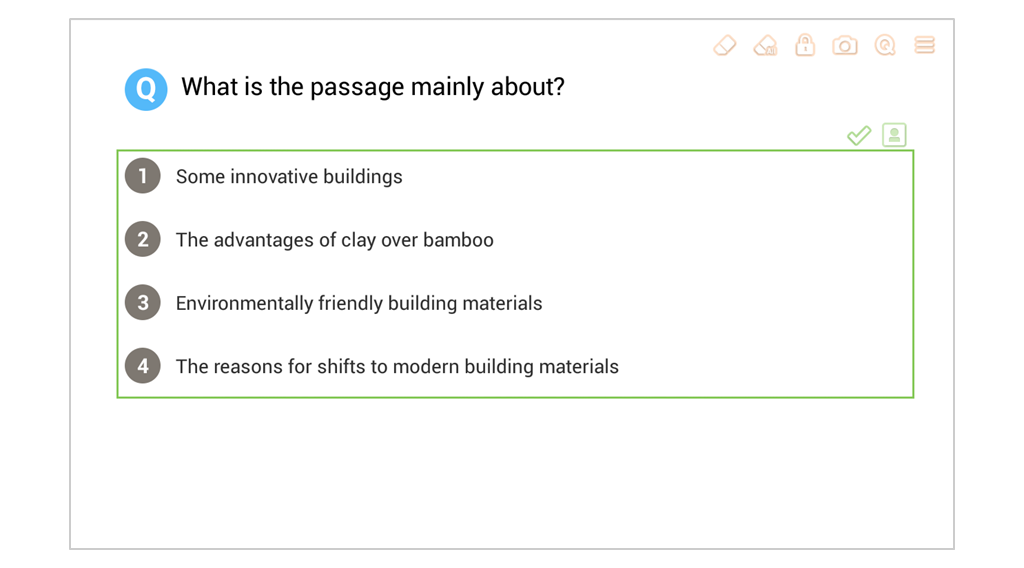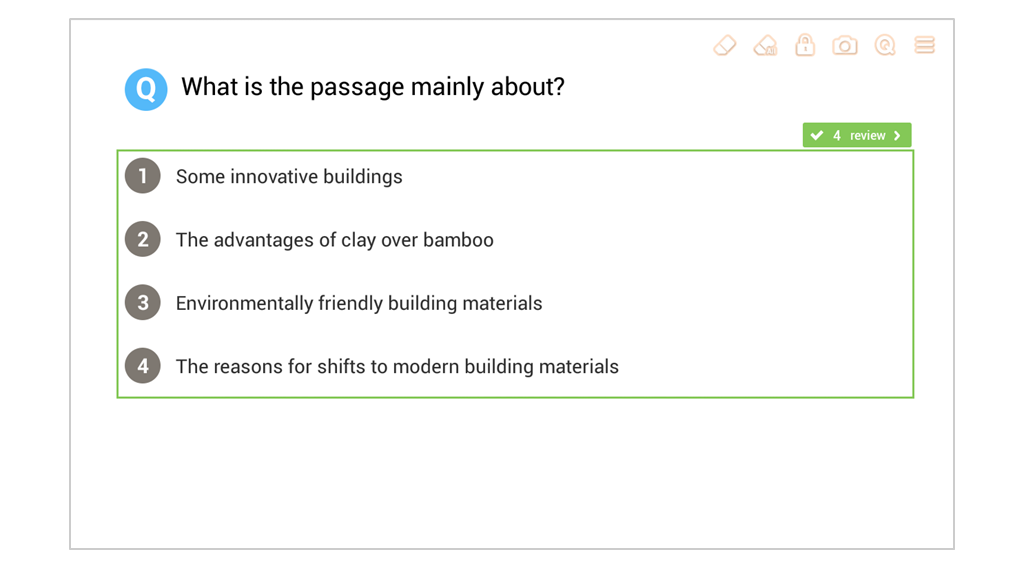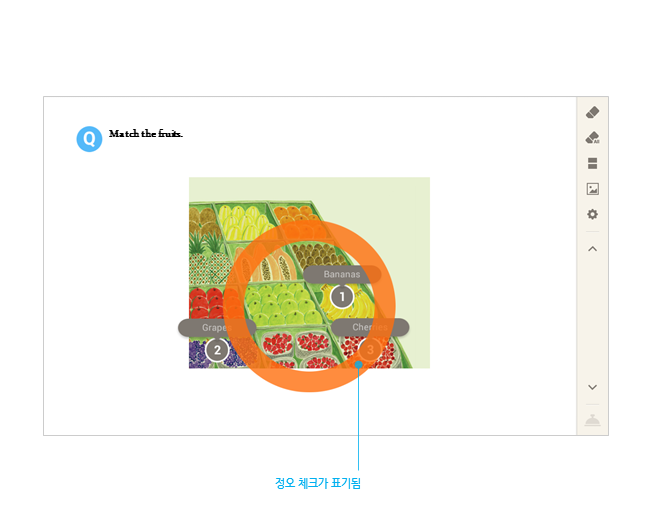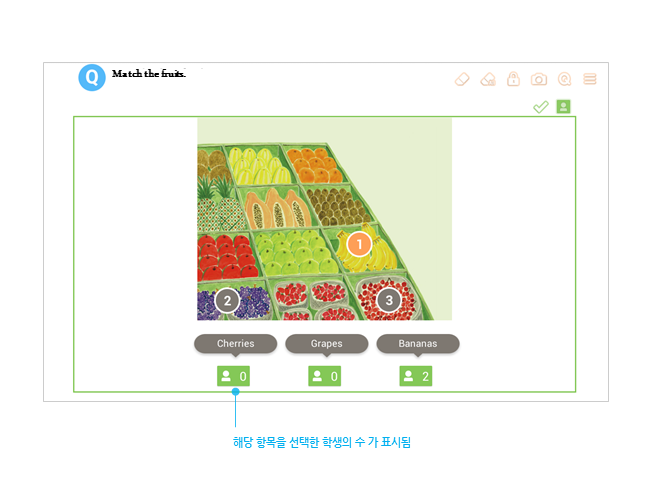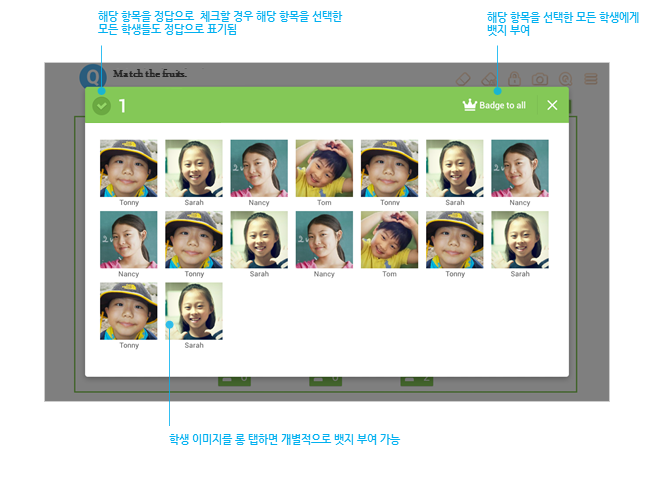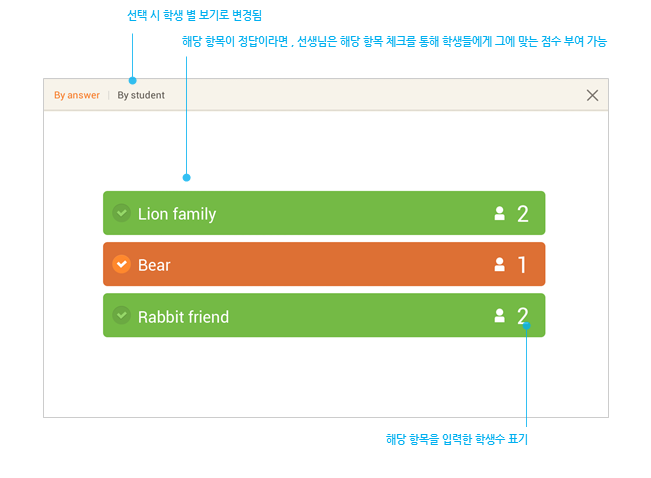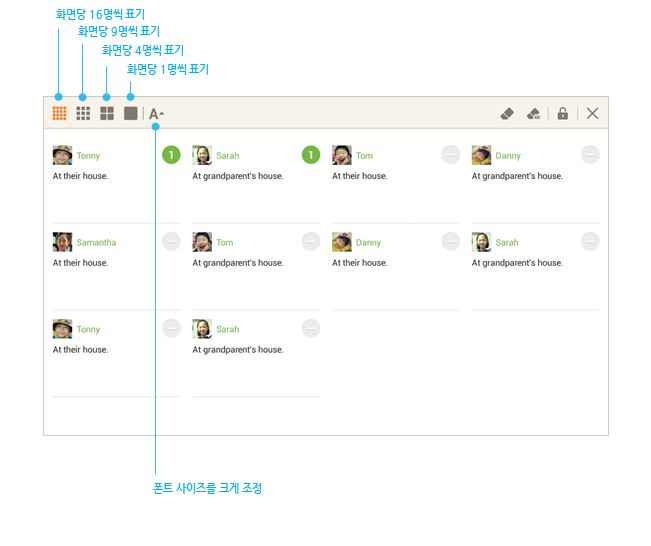Active Slide Builder에서 제작한 Question을 통해 문제풀이를 할 수 있습니다. 문제풀이는 Question 단위로만 할 수 있습니다.
제출중단
학생이 문제를 풀면 실시간으로 선생님 Tablet에 전송되고 현재 답을 제출한 학생의 숫자가 카운트되어 제출중단 버튼에 표시됩니다. 모든 학생이 답을 제출하면 버튼에 체크 아이콘이 표시되며 제출중단 버튼을 선택하면 학생의 문제풀이가 중단됩니다. 제출이 중단되면 학생은 더 이상 답을 수정하거나 제출할 수 없으며 선생님 Tablet에는 해당 문제에 대한 정답보기와 학생답보기 버튼이 제공됩니다.
정답보기
슬라이드 제작 시 설정했던 문제의 정답을 확인하는 메뉴입니다.
참조: 정답은 문제 제작시에 입력해야 합니다.
 정답보기 버튼을 선택하면 선생님 Tablet에는 정답이 표시되고 학생 Tablet에는 채점결과가 O/X로 표시됩니다.
정답보기 버튼을 선택하면 선생님 Tablet에는 정답이 표시되고 학생 Tablet에는 채점결과가 O/X로 표시됩니다.
참조: 슬라이드 제작 시 설정 상태에 따라 표시되지 않을 수 있습니다.
 슬라이드 제작 시 정답을 지정하지 않은 경우 버튼이 비활성됩니다.
슬라이드 제작 시 정답을 지정하지 않은 경우 버튼이 비활성됩니다.
참조: Drawing 유형의 경우 정답을 설정할 수 없기 때문에 정답보기 버튼이 제공되지 않으며 Essay-type Answer나 Drawing과 같이 정해진 정답이 없는 경우 학생에게 채점결과가 표시되지 않습니다.
![]() 학생답보기
학생답보기
학생이 제출한 답을 확인하는 메뉴입니다. 학생답을 보는 방법은 문제 유형에 따라 다르게 제공됩니다.
- Multiple Choice/ Drag&Drop/ Map
Choice 우측에 각 Choice를 선택한 학생의 숫자가 표시되며 선택 시 해당 Choice를 선택한 학생들의 썸네일이 제공됩니다.
- Short Answer
학생들이 작성한 전체 답과 동일 답을 작성한 학생의 명수가 표시되는 By Answer와 학생별 입력답을 볼 수 있는 By Student의 두 가지 보기 방식이 제공됩니다. By Answer에서 답 선택 시 해당 답을 작성한 학생들의 썸네일이 제공됩니다.
- Essay-type Answer/ Drawing
전체 화면에 학생 썸네일과 이름, 작성 답이 제공됩니다. 보여지는 학생 수는 16, 9, 4, 1 단위로 변경할 수 있습니다.